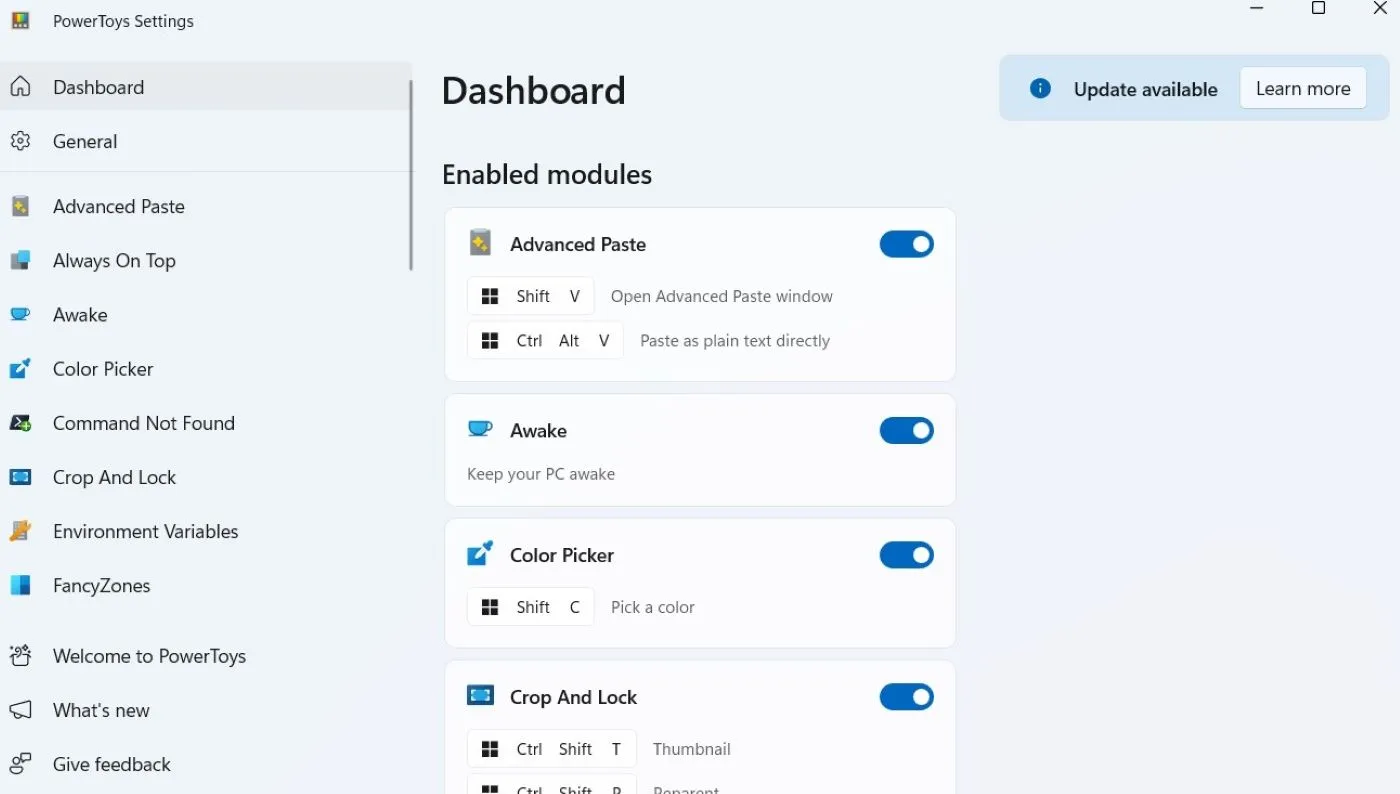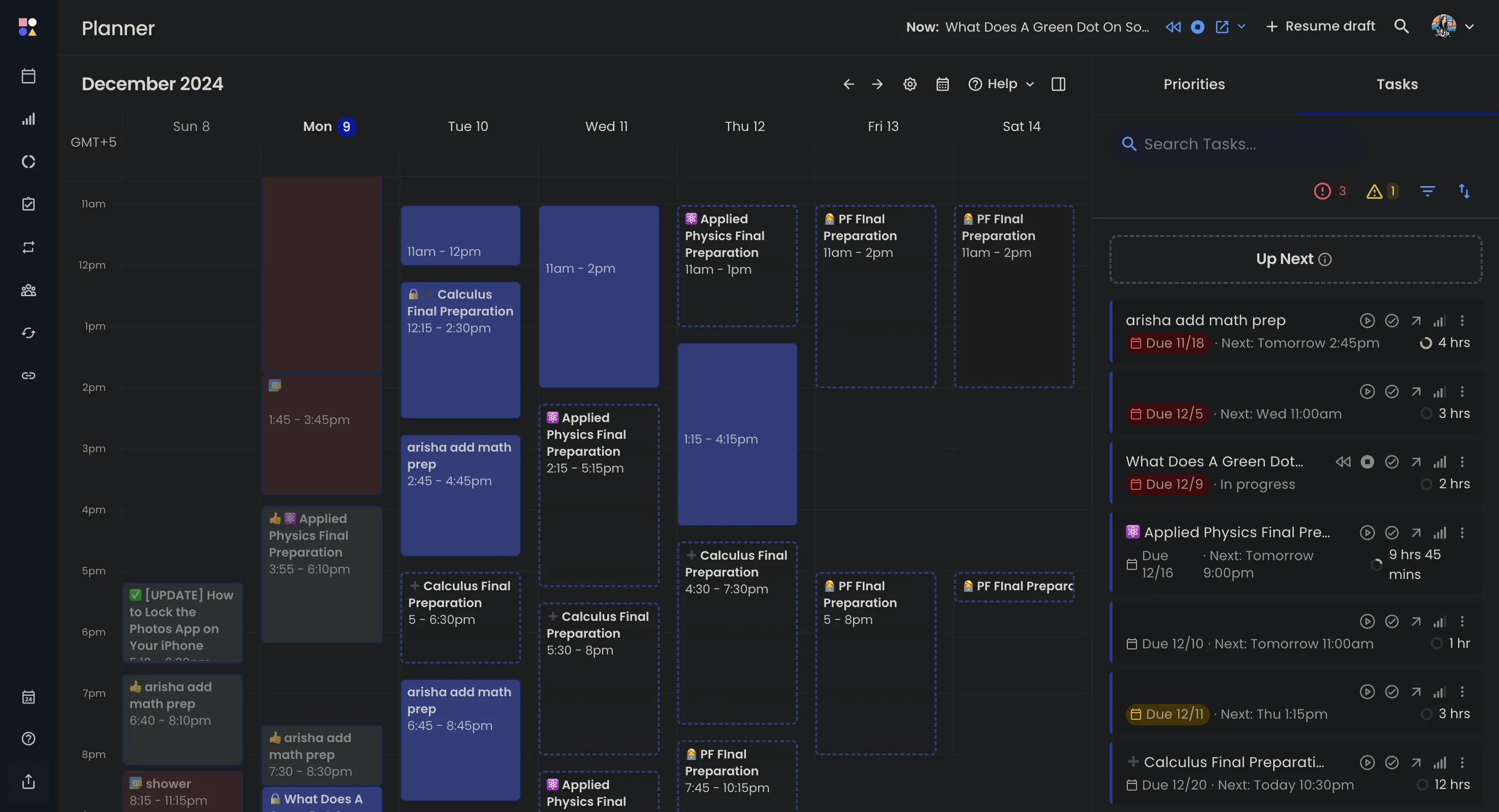GIMP (GNU Image Manipulation Program) là một phần mềm chỉnh sửa ảnh mã nguồn mở và hoàn toàn miễn phí, được phát triển để đáp ứng nhu cầu đa dạng của người dùng. Mặc dù Photoshop vẫn giữ vị thế tiêu chuẩn trong ngành công nghiệp sáng tạo chuyên nghiệp, GIMP 3.0, với những cập nhật đáng kể, đang dần khẳng định mình là một lựa chọn thay thế mạnh mẽ và hiệu quả cho các nghệ sĩ, người có sở thích (hobbyists) hoặc những người mới bắt đầu hành trình sáng tạo tại nhà. Bài viết này sẽ đi sâu vào 9 lý do chính khiến GIMP 3.0 có thể trở thành công cụ chỉnh sửa ảnh chính trong quy trình làm việc của bạn, thậm chí khiến Photoshop trở nên không cần thiết cho nhiều tác vụ.
1. Giao diện trực quan được nâng cấp
GIMP 3.0, được phát hành vào tháng 3 năm 2025, bảy năm sau phiên bản 2.0, mang đến hàng loạt các cải tiến lớn và nhỏ. Trong số đó, giao diện người dùng (UI) được cập nhật là một trong những nâng cấp đáng chú ý nhất của GIMP 3.0.
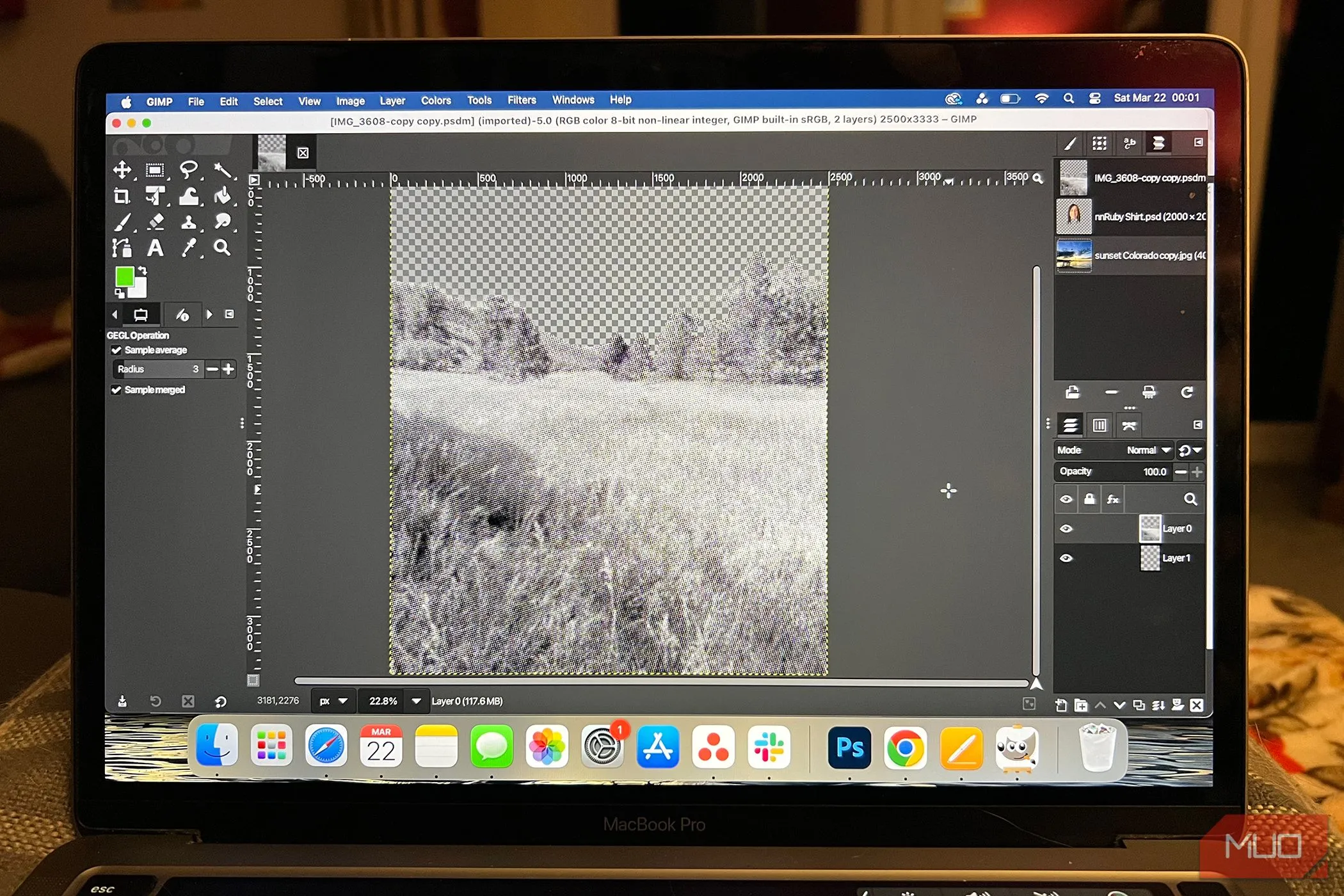 Giao diện GIMP 3.0 hiện đại với các công cụ sắp xếp khoa học và biểu tượng SVG sắc nét
Giao diện GIMP 3.0 hiện đại với các công cụ sắp xếp khoa học và biểu tượng SVG sắc nét
Việc nâng cấp bộ công cụ đồ họa từ GUI lên GTK3 đã đưa giao diện của GIMP ngang hàng với các ứng dụng máy tính để bàn hiện đại. Giao diện của Photoshop thường được xem là tiêu chuẩn cho phần mềm sáng tạo, với các công cụ như Photopea sao chép gần như y hệt. Giao diện của GIMP 3.0 không quá khác biệt so với Photoshop, tạo cảm giác quen thuộc và logic về menu cho người dùng khi chuyển đổi.
Các cập nhật giao diện bao gồm:
- Tỷ lệ UI tốt hơn: Cải thiện khả năng hiển thị trên màn hình HiDPI.
- Hệ thống chủ đề nội bộ: Sử dụng CSS để dễ dàng tùy chỉnh giao diện hơn.
- Thay đổi về khả năng truy cập: Tự động nhận diện cài đặt người dùng để tắt hoạt ảnh và chuyển động, hỗ trợ ngôn ngữ viết từ phải sang trái.
- Biểu tượng mới: Định dạng SVG giúp biểu tượng có khả năng mở rộng tốt hơn mà không bị vỡ.
GIMP 3.0 cũng giới thiệu hộp thoại “Personalize” (Cá nhân hóa) khi mở ứng dụng, cho phép bạn thiết lập các tùy chọn cá nhân về màu sắc biểu tượng, chủ đề giao diện, phương pháp thu gọn hộp công cụ và gộp các thanh công cụ menu nếu muốn.
2. Chỉnh sửa không phá hủy và sáng tạo không giới hạn
Với các tính năng cập nhật, GIMP 3.0 giới thiệu khả năng chỉnh sửa bộ lọc không phá hủy (non-destructive filter editing), đưa nó đến gần hơn với Photoshop.
Chỉnh sửa không phá hủy cho phép bạn mắc lỗi, thay đổi ý định, thử nghiệm hoặc quay lại từ đầu mà ít gặp khó khăn hơn. Các bộ lọc không phá hủy của GIMP được áp dụng dưới dạng một lớp riêng biệt và hoạt động độc lập, thay vì tự động hợp nhất vào hình ảnh của bạn. Điều này cho phép bạn tiếp tục chỉnh sửa hình ảnh bên dưới bộ lọc hoặc thay đổi các thông số của bộ lọc mà không ảnh hưởng đến hình ảnh gốc.
GIMP 3.0 cũng giới thiệu khả năng chỉnh sửa ngoài canvas (off-canvas editing), một tính năng mà bạn sẽ không tìm thấy trong Photoshop. Điều này cho phép vùng làm việc (canvas) của bạn mở rộng khi bạn vẽ rộng hơn hoặc cao hơn lớp hoặc vùng làm việc hiện có.
Vấn đề này thường gây khó chịu trong Photoshop khi bạn bỏ cắt (uncropping) một lớp và nó biến mất khỏi canvas. GIMP cho phép bạn giữ lại các cạnh không nhìn thấy được và cũng có thể vẽ các cạnh mới mà bạn có thể chọn để cắt lại cho phù hợp.
3. Hỗ trợ đa dạng định dạng file, bao gồm PSD
Tệp PSD là định dạng tệp gốc của Photoshop (Photoshop Document). Mặc dù PSD ra đời và là định dạng mặc định của Photoshop, nó đã trở thành một loại định dạng “live format” phổ biến cho nhiều phần mềm sáng tạo khác.
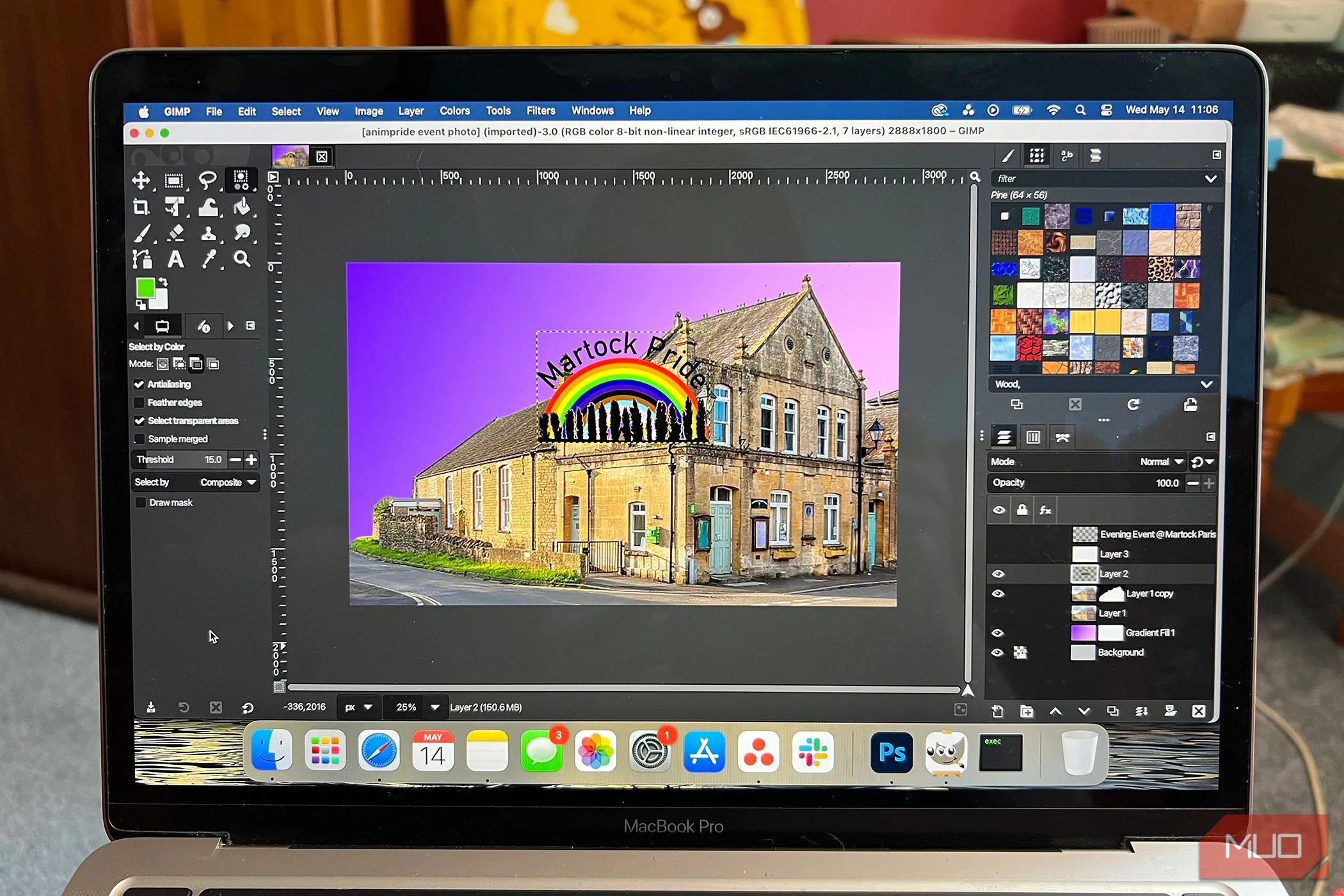 Tệp tin PSD được mở trong GIMP trên MacBook Pro, minh họa khả năng tương thích định dạng của GIMP
Tệp tin PSD được mở trong GIMP trên MacBook Pro, minh họa khả năng tương thích định dạng của GIMP
Các tệp PSD giữ lại các lớp, đối tượng thông minh (smart objects), hiệu ứng hình ảnh và các chỉnh sửa khác, cho phép chúng được mở và tiếp tục chỉnh sửa mà không cần hợp nhất lớp. Bạn có thể mở tệp PSD trong nhiều phần mềm khác nhau, nhưng GIMP hiện cung cấp khả năng hỗ trợ tốt hơn cho chúng.
GIMP đã cải thiện đáng kể khả năng hỗ trợ PSD trong bản cập nhật 3.0 vào tháng 3 năm 2025. Mặc dù đã có hỗ trợ PSD từ các phiên bản trước, những cải tiến này mang lại khả năng tương thích tốt hơn khi nhập và xuất các tệp dự án PSD.
Các định dạng khác cũng nhận được sự hỗ trợ tốt hơn trong GIMP 3.0, bao gồm hỗ trợ tệp biểu tượng cho các biểu tượng ICNS của macOS và con trỏ CUR và ANI của Windows, mang lại lợi ích cho các nhà thiết kế biểu tượng. Người hâm mộ Amiga lâu năm có thể tải hình ảnh ở định dạng ILBM hoặc IFF vào GIMP, và cũng có hỗ trợ mới cho các định dạng QOI, JPEG XL, DCX, PAM và WBMP. Sự hỗ trợ cập nhật này đưa khả năng tương thích tệp của GIMP gần hơn với Photoshop, giảm lý do để bạn quay lại với phần mềm của Adobe.
4. Engine cọ vẽ mạnh mẽ với thư viện phong phú
Engine cọ vẽ của GIMP cung cấp kích thước cọ không giới hạn. Trong khi kích thước cọ của Photoshop có giới hạn nhất định, có khả năng hạn chế sự lựa chọn sáng tạo về tỷ lệ hoặc tốc độ làm việc của bạn.
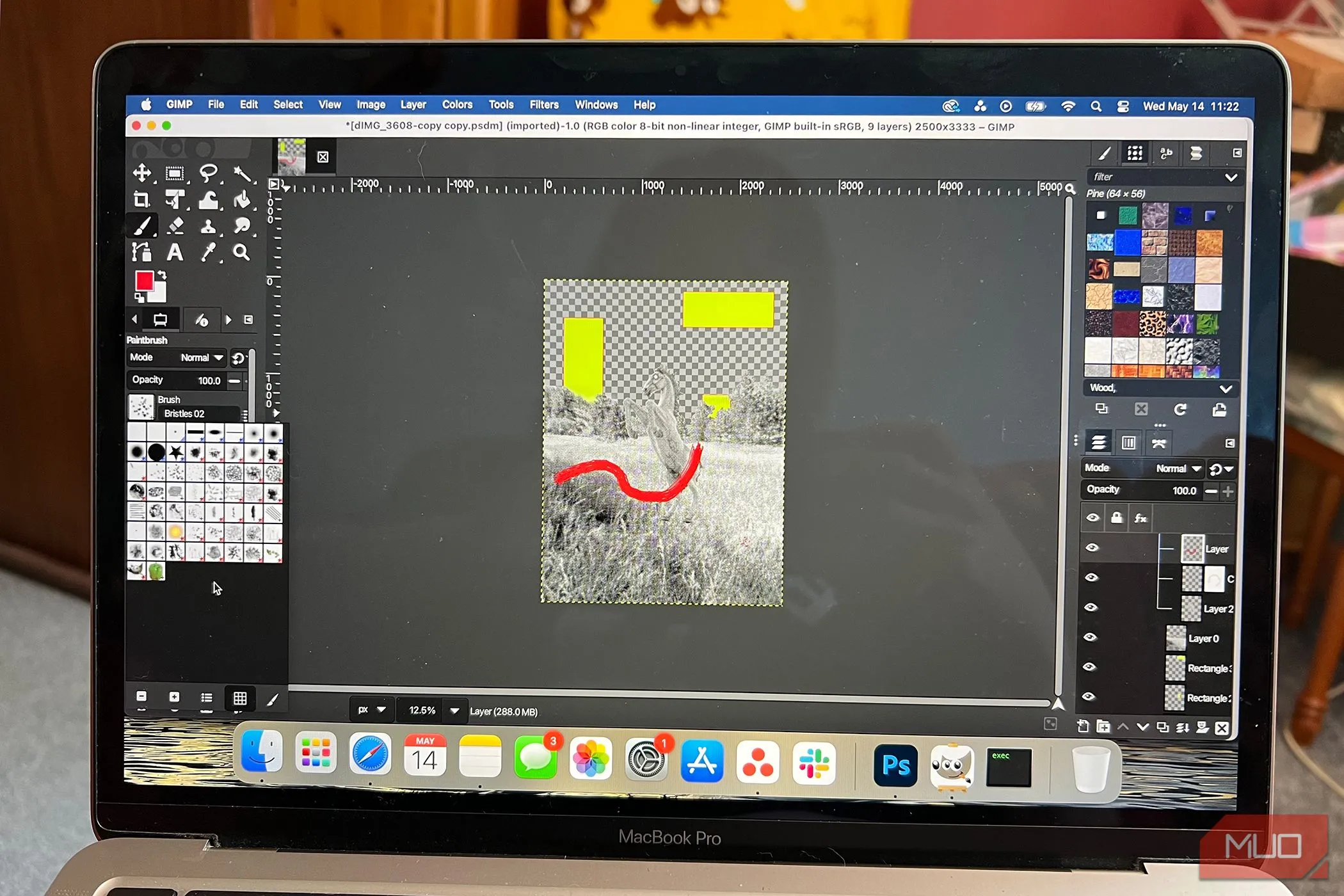 Thư viện cọ vẽ GIMP hiển thị đa dạng các loại cọ với kích thước không giới hạn, hỗ trợ sáng tạo
Thư viện cọ vẽ GIMP hiển thị đa dạng các loại cọ với kích thước không giới hạn, hỗ trợ sáng tạo
Engine cọ vẽ và thư viện cọ mà GIMP cung cấp có vô số loại cọ, từ dấu đen (black stamps) đến cọ màu có kết cấu (color brushes with texture), và thậm chí cả cọ động (animated brushes)—những loại cọ thay đổi khi bạn lướt chúng trên vùng làm việc của mình. Thư viện và engine cọ vẽ mạnh mẽ là một trong những tính năng tốt nhất của GIMP.
5. Hỗ trợ đa nền tảng và khả năng tùy biến cao
Photoshop bị giới hạn về hỗ trợ nền tảng, chỉ hoạt động trên các hệ thống Windows và Mac. Ngược lại, GIMP được thiết kế để tương thích với cả các hệ điều hành lớn và nhỏ. Bản cập nhật 3.0 của nó cho phép GIMP chạy nguyên bản trên các nền tảng đặc thù như Wayland, và nó cũng tiếp tục hỗ trợ X11.
GIMP có thể được cài đặt nguyên bản trên Windows, Mac, Linux và các hệ điều hành không phổ biến khác. Bản cập nhật mới nhất của nó cũng cải thiện hỗ trợ đầu vào từ máy tính bảng (tablet input) để mang lại trải nghiệm tốt hơn khi sử dụng với thiết bị này.
Vì GIMP cung cấp mã nguồn cho công chúng sử dụng, tùy chỉnh và học hỏi, GIMP hoàn toàn có thể tùy biến cho mục đích sử dụng của riêng bạn—điều mà Photoshop không làm được. Điều này cho phép bạn làm cho GIMP hoạt động theo nhu cầu của mình thay vì phải điều chỉnh nhu cầu của bạn để phù hợp với phần mềm.
6. Công cụ vùng chọn được cải tiến
GIMP luôn có các công cụ vùng chọn (selection tools) tuyệt vời, và nó liên tục được cải tiến.
Mới trong GIMP 3.0 là sự ra mắt của một công cụ ổn định trong tương lai: Paint Select. Công cụ này tương tự như Quick Selection Tool của Photoshop. Nó cho phép bạn dùng cọ để tô các vùng cần chọn. Điều này giúp tăng tốc quy trình làm việc khi chọn các vùng có nhiều điểm tương đồng nhưng cần độ chính xác ở các cạnh. Tính năng này hiện chưa ổn định và phải được kích hoạt trong cài đặt “playground” của GIMP trong hộp thoại.
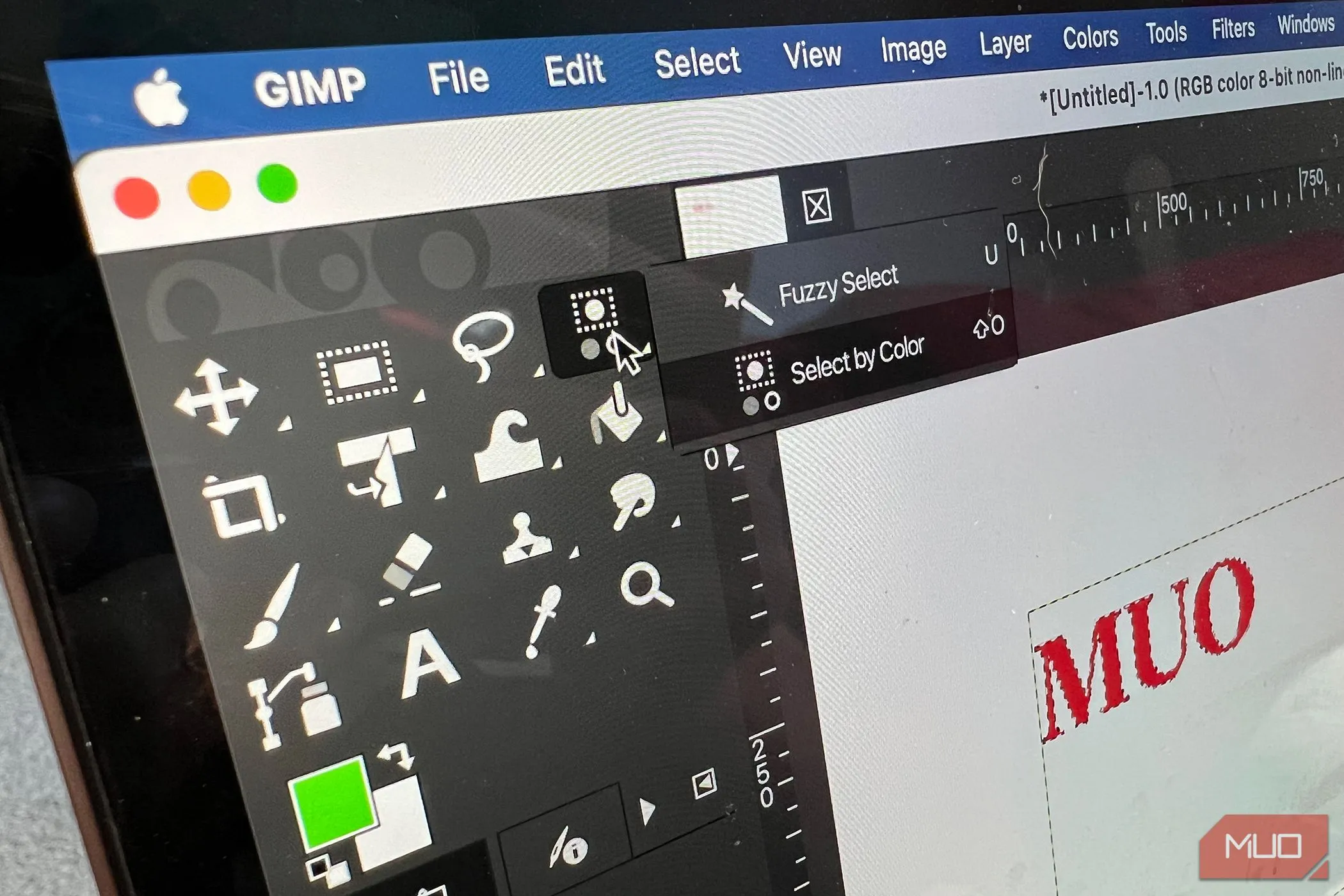 Thanh công cụ và các tùy chọn công cụ vùng chọn của GIMP, bao gồm tính năng Paint Select
Thanh công cụ và các tùy chọn công cụ vùng chọn của GIMP, bao gồm tính năng Paint Select
Giờ đây, bạn có thể chọn nhiều đối tượng trên canvas dễ dàng hơn so với các phiên bản GIMP trước đây. Trước đây, bạn cần chọn chúng qua bảng điều khiển lớp (layers panel), nhưng giờ đây, sử dụng các phím tắt thông thường, bạn có thể chọn nhiều phần tử, đường dẫn (paths) hoặc lớp trực tiếp từ canvas.
7. Hỗ trợ văn bản vượt trội
Giờ đây, bạn có thể áp dụng các chỉnh sửa và loại bộ lọc cho văn bản “sống” (live text), trong khi vẫn tiếp tục viết lại văn bản đó mà không làm mất các chỉnh sửa của mình. Điều này khó có được ở các phần mềm khác. Photoshop chỉ cho phép bạn áp dụng những thay đổi tối thiểu cho văn bản trực tiếp, chẳng hạn như thêm đường viền (stroke) hoặc đổ màu (fill).
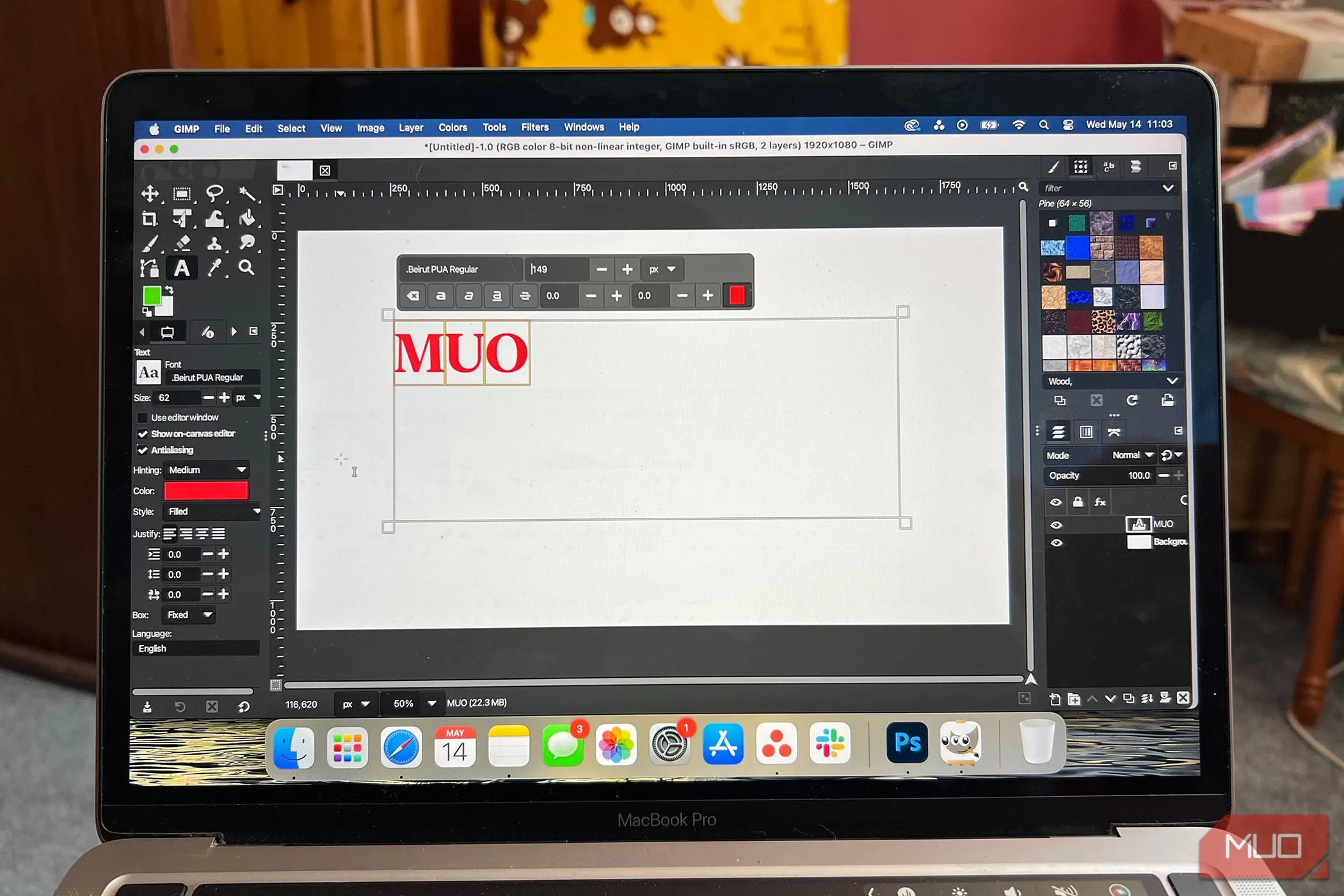 Công cụ Văn bản của GIMP hiển thị khả năng chỉnh sửa văn bản trực tiếp với các hiệu ứng không phá hủy
Công cụ Văn bản của GIMP hiển thị khả năng chỉnh sửa văn bản trực tiếp với các hiệu ứng không phá hủy
GIMP cho phép bạn tạo kiểu văn bản và áp dụng các đường viền, bóng đổ và hiệu ứng vát cạnh (bevels) trong khi vẫn giữ khả năng chỉnh sửa. Bạn cũng có thể thực hiện các thay đổi sâu hơn như phông chữ, kích thước hoặc thậm chí cài đặt kiểu dáng. GIMP 3.0 cũng bao gồm các đường viền văn bản không phá hủy.
Việc hỗ trợ văn bản trong GIMP 3.0 được cải thiện đáng kể, đưa nó gần hơn với cấp độ thư viện phông chữ của Photoshop. Các tính năng này cải thiện khả năng lưu trữ phông chữ chính xác trong thư viện phông chữ của GIMP, phân loại và phân biệt dựa trên họ phông chữ (font family) thay vì chỉ sử dụng các số ID khác nhau. GIMP cũng hiển thị các hiệu ứng in nghiêng (italic) và in đậm (bold) chân thực trên văn bản phông chữ, thay vì một phiên bản giả mạo (faux version) sẽ thay đổi khi áp dụng.
8. Lợi ích từ mã nguồn mở: Kiểm soát và bảo mật
Một tính năng không mới của GIMP, nhưng có thể khiến bạn cân nhắc việc ngừng sử dụng Photoshop và chuyển sang GIMP, đó là nó là một công cụ mã nguồn mở. GIMP chạy trên Giấy phép Công cộng GNU (GNU General Public License) mở, không chỉ đảm bảo quyền tự do truy cập vào công cụ cho bất kỳ ai mà còn mang lại khả năng bảo mật tốt hơn.
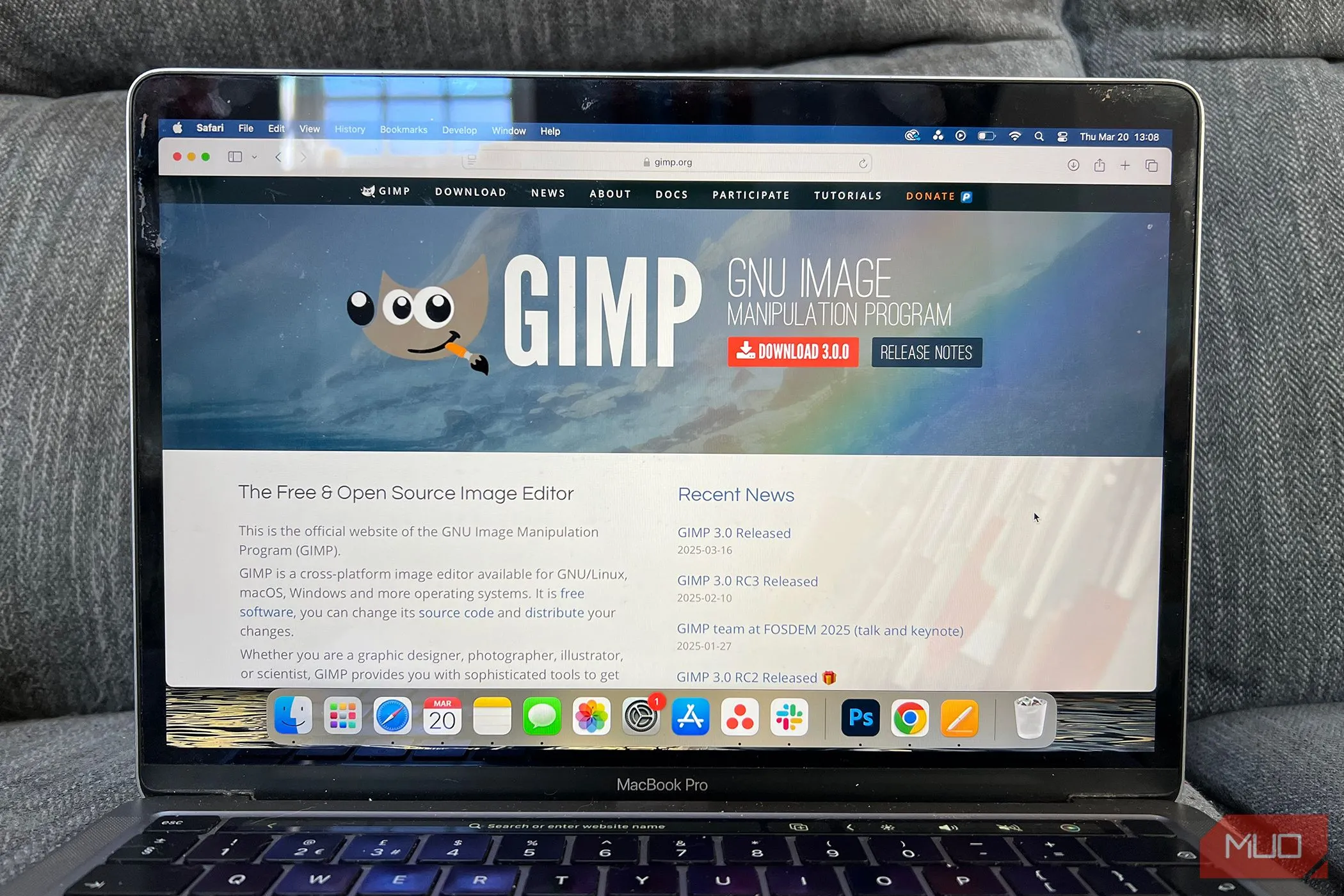 Trang chủ GIMP với tuyên bố mã nguồn mở, thể hiện sự minh bạch và khả năng tùy biến của phần mềm
Trang chủ GIMP với tuyên bố mã nguồn mở, thể hiện sự minh bạch và khả năng tùy biến của phần mềm
Theo Giấy phép Công cộng GNU, GIMP có thể được phân phối tự do hoặc tùy chỉnh. Do đó, bạn hoàn toàn có thể tùy chỉnh GIMP thông qua mã nguồn của nó.
Các dự án mã nguồn mở không có cùng nguồn tài trợ hoặc nhân lực lớn như các công cụ độc quyền, nhưng các cộng đồng xây dựng chúng thường đoàn kết hơn, với lợi ích tốt nhất của chương trình được đặt lên hàng đầu thay vì lợi nhuận. Bạn thậm chí có thể trở thành một phần của cộng đồng và đóng góp vào dự án.
Các công cụ mã nguồn mở như GIMP, Krita, Inkscape và Blender đáng tin cậy hơn về bảo mật dữ liệu so với nhiều công cụ độc quyền. Mặc dù giấy phép là miễn phí để phân phối, nhưng dữ liệu của bạn thì không. Sử dụng GIMP thay vì Photoshop đặt quyền kiểm soát hoàn toàn vào tay bạn.
9. Hoàn toàn miễn phí: Lợi thế lớn về chi phí
Một trong những lý do chính khiến GIMP có thể khiến trải nghiệm Photoshop của bạn trở nên lỗi thời là, không giống như Photoshop và các sản phẩm của Adobe, GIMP hoàn toàn miễn phí.
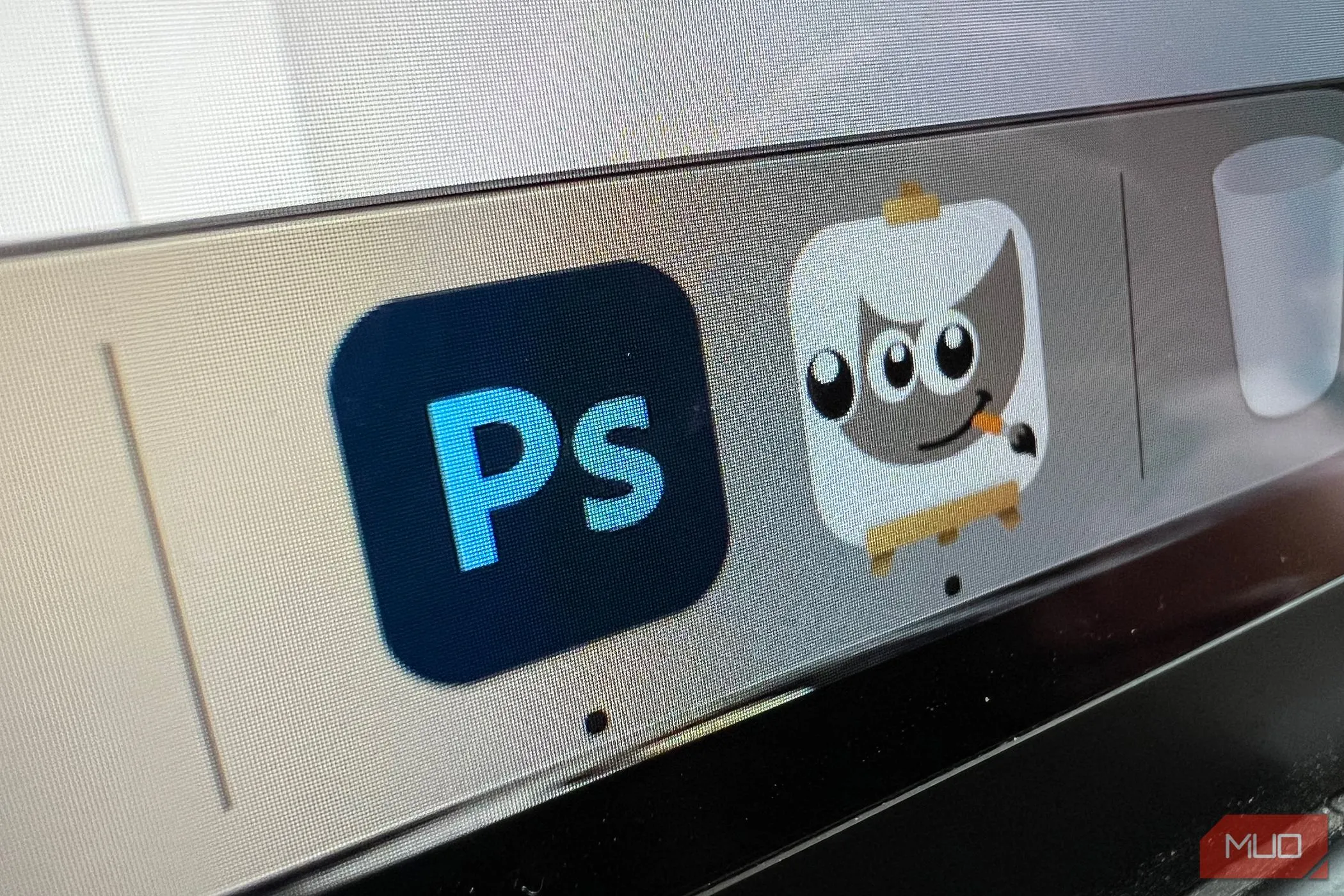 Biểu tượng GIMP và Photoshop cạnh nhau trên MacBook, tượng trưng cho sự lựa chọn phần mềm chỉnh sửa ảnh miễn phí và có phí
Biểu tượng GIMP và Photoshop cạnh nhau trên MacBook, tượng trưng cho sự lựa chọn phần mềm chỉnh sửa ảnh miễn phí và có phí
Mặc dù đây không phải là một tính năng mới được cập nhật của GIMP, nhưng đó là điều cần lưu ý khi quyết định chuyển từ Photoshop hoặc chọn phần mềm nào để học khi bạn mới bắt đầu hành trình sáng tạo của mình. Giá cả là một yếu tố lớn, và các gói đăng ký liên tục như Photoshop trở thành một khoản đầu tư tài chính khổng lồ, cho dù bạn có sử dụng công cụ nhiều hay không.
Nếu bạn mới làm quen với thiết kế đồ họa hoặc chỉnh sửa ảnh, thì việc tìm kiếm các công cụ miễn phí chất lượng cao là lựa chọn tốt nhất cho đến khi bạn nhận thức rõ hơn về nhu cầu và khả năng của mình. Một khi bạn đăng ký Photoshop—hoặc các phần mềm Adobe khác—rất khó để thoát khỏi hệ thống, và bạn sẽ phải trả hàng trăm, thậm chí hàng nghìn đô la trong vài năm. Điều này phù hợp với các chuyên gia, nhưng không lý tưởng cho những người có sở thích hoặc người mới bắt đầu.
GIMP 3.0 Có Thể Thay Thế Quy Trình Làm Việc Photoshop Của Bạn
Photoshop là một công cụ thiết kế tiêu chuẩn công nghiệp để chỉnh sửa và thao tác hình ảnh, và GIMP là một dự án mã nguồn mở dành cho thao tác hình ảnh. Chúng cung cấp các tính năng tương tự nhau. Chúng tôi không gợi ý rằng GIMP có thể thay thế một quy trình làm việc chuyên nghiệp, nhưng đối với nhiều người có sở thích, người mới bắt đầu hoặc người dùng thử nghiệm, GIMP 3.0 hoàn toàn có thể khiến Photoshop trở nên không cần thiết. Hãy dành thời gian và sự kiên nhẫn, và các bản cập nhật của GIMP sẽ còn cải thiện hơn nữa.